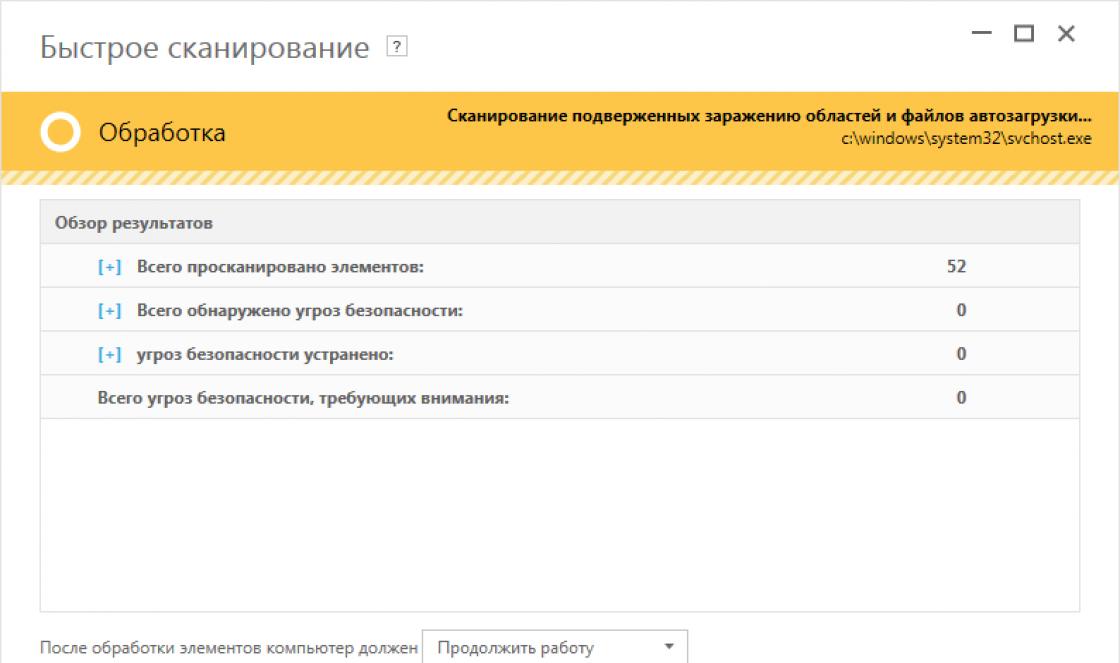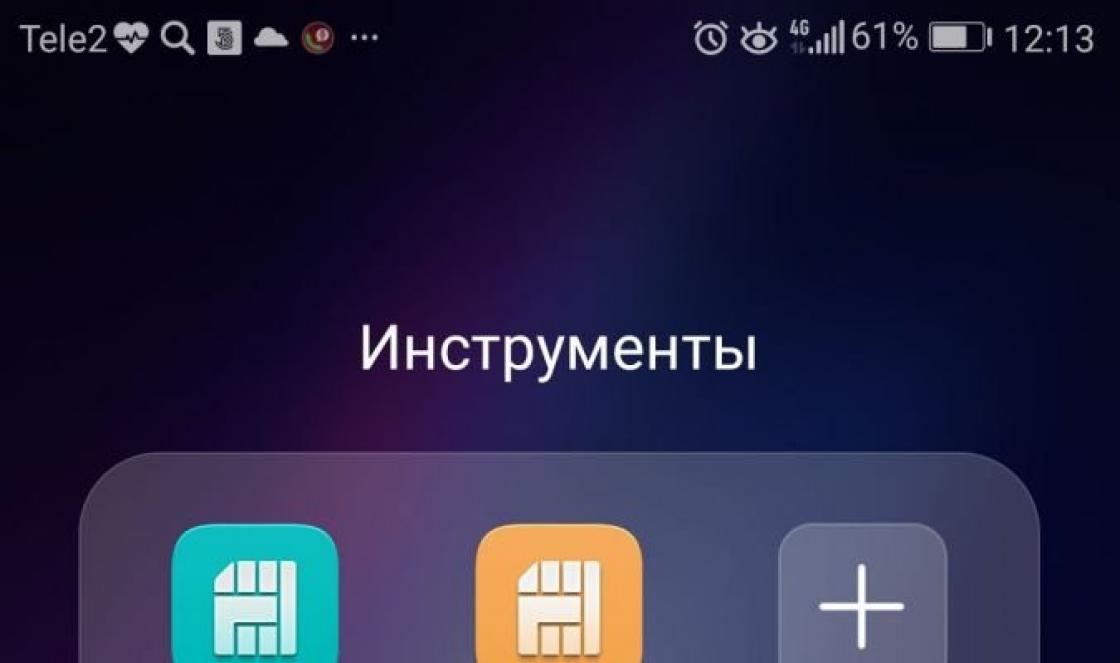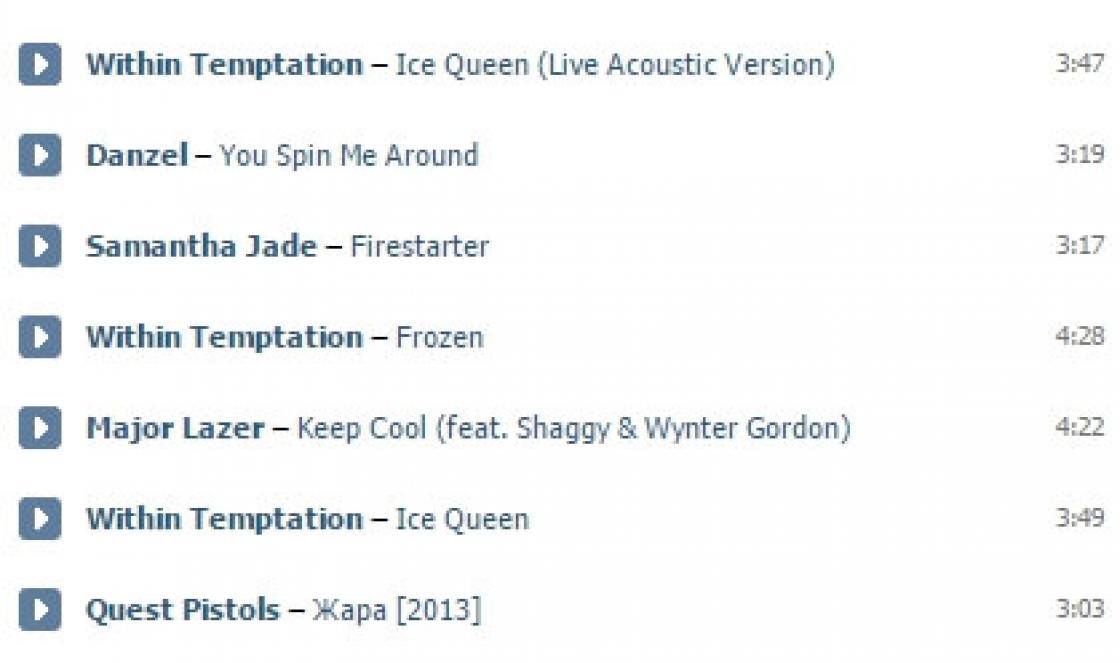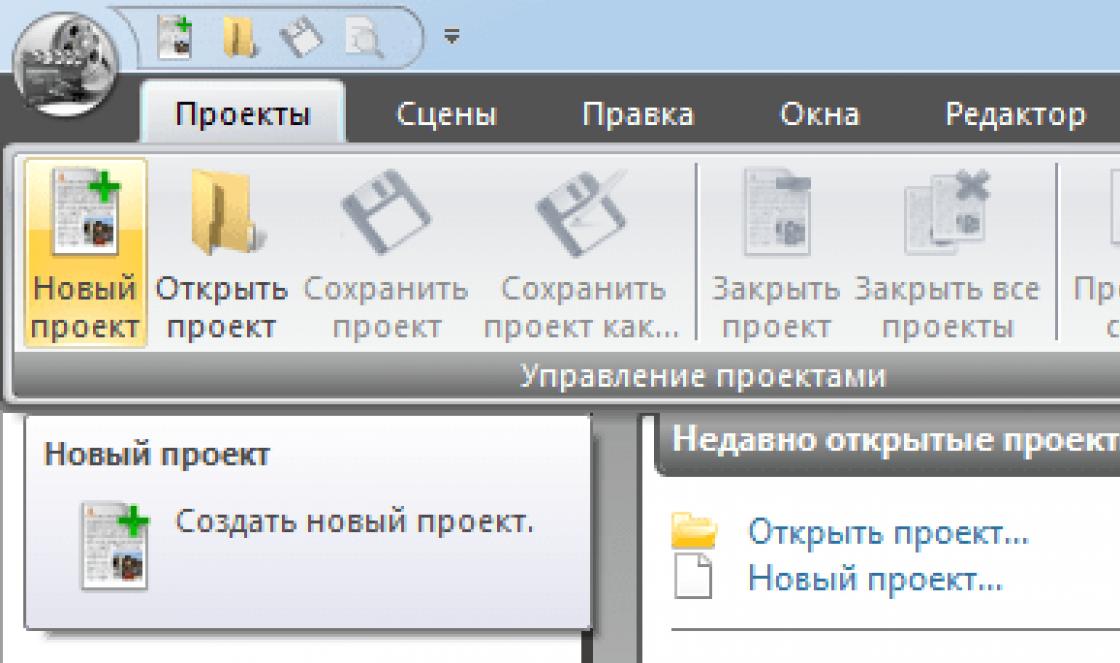Visão geral do programa
Desfragmentação - o processo de otimizar a estrutura de um disco lógico, armazenando arquivos em uma sequência contínua de clusters.
Defraggler capaz de desfragmentar um disco inteiro e arquivos individuais no modo normal ou rápido. A desfragmentação no modo normal pode levar mais de 2 horas e a desfragmentação rápida em vários minutos.
Nota! Por padrão, a interface do programa é língua Inglesa... Para russificação, você precisa executar o Defraggler, abra o menu "Configurações" -\u003e "Opções", selecione o idioma "Russo" na lista "Idioma". Agora a interface do Defraggler está em russo!
requisitos de sistema
- Sistema: Windows 10, 8 (8.1), Vista, XP ou Windows 7 (32 bits / 64 bits).
| Recursos do programa |
| Preparando para desfragmentação | |
| Apresentação de informações de status disco rígido. | |
| Avaliando o desempenho do disco. Durante a avaliação, o programa exibirá o número de arquivos fragmentados, fragmentos e velocidade de leitura do disco (MB / s). | |
| Pesquise arquivos por nome e tamanho, incluindo arquivos não fragmentados. | |
| Pesquisa e eliminação de erros no disco. | |
| Análise de disco | |
| Analisar a estrutura do disco lógico e coletar as informações necessárias sobre os arquivos fragmentados, excluindo arquivos com pontos de restauração do sistema e arquivos de hibernação. | |
| Desfragmentador de Disco | |
| Desfragmente arquivos selecionados, pastas ou uma unidade inteira. Além disso, você pode desfragmentar arquivos por critérios: vazio, não fragmentado, fragmentado, arquivos de troca, arquivos graváveis, arquivos legíveis ou arquivos na área MFT. | |
| Desfragmente o espaço livre em disco. | |
| Suporta desfragmentação rápida, regular e completa. Nas configurações do programa, você pode especificar o tamanho e o número de fragmentos que não devem ser desfragmentados. | |
| Desfragmentação automática de arquivos de sistema na inicialização do computador. | |
| De outros | |
| Suporte a agendador de tarefas. Nele você pode especificar o disco, a frequência (por exemplo, diariamente ou na inicialização do computador), o tipo e outras condições de desfragmentação. | |
| Adicionando pastas e arquivos à lista de exclusões. | |
- Corrigido um bug devido ao qual a desfragmentação programada foi interrompida.
- Detecção de SDD aprimorada.
- Agora o programa avisa sobre uma tentativa de desfragmentar o SSD.
- Interface do usuário atualizada.
- Defeitos consertados.
| Imagens do programa |
Você deve ter notado que novo computador funciona muito mais rápido do que um computador que você usa há vários meses / anos. Em uma série de boletins informativos, tentaremos entender as causas desse fenômeno e indicar como corrigi-las.
O primeiro motivo é o aparecimento de uma alta fragmentação de arquivos no disco rígido. Você deve estar ciente de que as informações em um disco rígido são armazenadas e lidas em pequenos pedaços e que o próprio disco rígido é como um disco de gramofone. Fragmentação de dados ocorre quando pedaços de um arquivo não são gravados sequencialmente em um disco, mas ficam em lugares diferentes. Naturalmente, neste caso, a leitura de informações é dez vezes mais lenta.
A alta fragmentação de arquivos ocorre quando você os altera com frequência: cria, exclui, adiciona informações. O efeito pode ser amplificado se o seu disco ficar sem espaço em disco.
Como voce pode evitar isso? É muito simples: verifique se o disco está fragmentado e desfragmente-o, se necessário.
Para desfragmentar um disco, você pode executar o utilitário Desfragmentador de disco do Windows localizado no menu Iniciar - Todos os programas - Acessórios - Ferramentas do sistema. Você também pode executar este programa diretamente através das propriedades do disco na seção "Serviço" (Fig. 1)
Figura: 1 Iniciando o utilitário de desfragmentação.
No próprio utilitário, você pode analisar o disco quanto à necessidade de desfragmentação ou executá-lo imediatamente (Fig. 2)

Após a análise, um relatório será exibido sobre se a desfragmentação do disco é necessária ou não (Fig. 3)

Ao analisar os dados em seu disco rígido para desfragmentação, você não apenas manterá a velocidade de leitura dos dados do disco rígido, mas também aumentará sua vida útil.
P.S: Em salas de cirurgia sistemas Windows Vista e Windows 7 adicionaram a capacidade de configurar a desfragmentação agendada.
bem, agora, por algum motivo, há um efeito "estroboscópico" no jogo, por um longo tempo arquivos abertos, os discos são mostrados na guia Meu computador, o mouse congela quando a página é carregada no navegador e assim por diante. O que é fragmentação de disco - a fragmentação é um processo dividindo arquivos em pedaços, respectivamente, a fragmentação DE é vice-versa - concatenação de arquivo em uma única unidade no disco rígido do seu PC.Eu gostaria de fazer uma pequena digressão, agora muito apareceu na Internet vírus (trojans)que bloqueiam o computador, aparece uma janela com as palavras “computador bloqueado para visualização de materiais contendo cenas de homossexualidade e violência”. Para desbloquear, é necessário digitar o código, e para isso enviar um SMS, veja a imagem abaixo. Caros amigos, o computador está bloqueado 1000 rublos irão para ninguém sabe para onde, não há necessidade de enviar nada. Se você mesmo não consegue desbloquear, peça aos especialistas remover vírus e conserto de computador.
Continuar ... A maioria dos arquivos em qualquer disco rígido, ao longo do tempo, especialmente com jogos intensos, fragmentadoO que isso significa está escrito acima - ao salvar, excluir e fazer quaisquer alterações neles. Todas as alterações feitas em um arquivo em seu computador são salvas para outras pessoas setores do disco rígidolonge o suficiente para um disco rígido removido do local do arquivo de origem... Naturalmente, com o tempo, fragmentação afeta a maioria dos arquivos em seu disco rígido. Agora não pode ser chamado fragmentação de arquivo, e fragmentação de todo o disco rígido, o que torna o computador muito mais lento.
Por quê? Agora, para abrir arquivos, é necessário ler informações sobre a composição do arquivo em diferentes locais do disco rígido.
O disco rígido fragmentado precisa ser desfragmentado. Pelo que?
Fragmentação forte de um arquivo, ou seja, se consistir em um grande número de peças,que estão em lugares diferentes no disco, faz com que o disco rígido faça muito ações adicionais, mais precisamente, os movimentos das cabeças de leitura, o que claramente retarda o seu PC visivelmente. Construídas em Programa Windows desfragmentação de disco(existem outros programas separados para esse fim, com funções mais avançadas) organiza arquivos fragmentados para um trabalho mais eficiente.
Conclusão - um desfragmentador de disco é necessário para aumentar o desempenho do seu computador pessoal doméstico.
P.S. Quero observar que a nova geração de discos rígidos de estado sólido não requer mais desfragmentação, simplesmente não há arquivos fragmentados devido a um princípio completamente diferente de leitura e gravação de arquivos.
Observe que este artigo se destina a usuários inexperientes e novatos.
Maneiras de executar o programa para desfragmentar o disco do seu computador pessoal.
Clique duas vezes com o botão esquerdo do mouse (clique duplo esquerdo) no atalho Meu computador:

você deve ter um atalho na sua área de trabalho (imagem acima) ou clicar no botão Começar (canto esquerdo inferior), lá você verá Meu computador e clique com o botão esquerdo na inscrição:

Mova a seta do mouse sobre o drive que você deseja, geralmente há duas unidades C e D, clique com o botão direito uma vez (um clique com o botão direito), o menu de contexto de sua escolha aparecerá disco, passe cuidadosamente o mouse sobre a palavra Propriedades e clique nesta palavra com a esquerda botão (um clique esquerdo):

Na caixa de diálogo que aparece clique com o botão esquerdo na guia Serviço:

Na guia Serviço clique com o botão esquerdo no botão - Desfragmentar ...:

Uma janela aparecerá na sua frente, veja a foto abaixo, clique no botão Desfragmentação:

Agora você tem que esperar o fim da desfragmentaçãoaté que apareça uma janela informando que a desfragmentação foi concluída:

Você também pode começar a desfragmentar os discos rígidos de outras maneiras (um ou dois clique com o botão esquerdo na corrente):
1.Iniciar \u003e\u003e\u003e Painel de controle \u003e\u003e\u003e Ferramentas administrativas \u003e\u003e\u003e Gerenciamento do computador \u003e\u003e\u003e Desfragmentação de disco \u003e\u003e\u003e aqui selecione o disco de que você precisa -\u003e Desfragmentação;

2.Iniciar \u003e\u003e\u003e Todos os programas \u003e\u003e\u003e Utilitários \u003e\u003e\u003e Desfragmentação de disco \u003e\u003e\u003e aqui selecione o disco necessário -\u003e Desfragmentação.

Bem, dicas nada boas:
Você pode ver no programa de desfragmentação outro botão Análise, antes do começo desfragmentaçãovocê pode pressioná-lo, depois de um curto espaço de tempo aparecerá uma janela requer ou não necessita realizar a desfragmentação, dependendo da resposta pressione o botão ou não Desfragmentação.

Tente desfragmentar seus discos rígidos pelo menos uma vez por mês, bem, se você brincar com brinquedos, uma vez por semana, ou ainda mais frequentemente, você verá produtividade, ou seja velocidade do PC.
Deixe-me lembrá-lo de que o processo de desfragmentação aumenta o desempenho do computadore, claro, devido a uma diminuição no número fragmentado arquivos, você vai estender o tempo de operação disco rígido - disco rígido.
Atenção!!! Pelo tamanho do disco rígido, o tamanho memória de acesso aleatório, a velocidade do processador e o grau de fragmentação dos arquivos do seu PC, o processo de desfragmentação do disco pode levar de minutos a várias horas.
Sim, quase esqueci, tente não trabalhar no seu computador durante a desfragmentação.Isso é desejável, mas não obrigatório, então é claro, se você tiver desfragmentaçãotem muitos setores vermelhos e demora muito, então faça à noite, pela manhã já estará tudo pronto. Às vezes, leva de 7 a 10 horas ou mais.
Se você perguntar a qualquer cientista da computação que você conhece, um dos pontos que mais provavelmente serão mencionados é a desfragmentação de disco. É sobre ela que escreverei tudo o que sei hoje.
Em particular, falaremos sobre o que é desfragmentação e se é necessário executá-la manualmente nos sistemas operacionais Windows 7 e Windows 8 modernos, se é necessário desfragmentar um SSD, quais programas podem ser usados \u200b\u200b(e se esses programas são necessários) e como desfragmentar sem programas adicionais no Windows, incluindo o uso linha de comando.
Se você tem Windows 7, 8 ou 8.1
AT últimas versões sistemas operacionais da Microsoft - Windows 7, Windows 8 e Windows 8.1, a desfragmentação do disco rígido inicia automaticamente. No Windows 8 e 8.1, isso acontece a qualquer momento, quando o computador está ocioso. No Windows 7, se você acessar as opções de desfragmentação, provavelmente verá que ele será executado todas as quartas-feiras à 1h.

Portanto, no Windows 8 e 8.1, as chances de você precisar de uma desfragmentação manual são improváveis. No Windows 7, isso pode acontecer, principalmente se, após trabalhar no computador, você desligá-lo imediatamente e ligá-lo sempre que precisar fazer algo novamente. Em geral, ligar e desligar o PC com frequência é uma má prática e tem mais probabilidade de causar problemas do que um computador 24 horas por dia, 7 dias por semana. Mas este é um tópico para um artigo separado.
Mas no Windows XP não há desfragmentação automática, o que não é surpreendente - o sistema operacional tem mais de 10 anos. Portanto, você terá que desfragmentá-lo manualmente regularmente. Com que regularidade? Depende da quantidade de dados que você baixa, cria, reescreve e apaga. Se você instalar e desinstalar jogos e programas todos os dias, poderá executar a desfragmentação uma ou duas vezes por semana. Se todo o trabalho consiste em usar Word e Excel, além de ficar em contato com os colegas de classe, então a desfragmentação mensal será suficiente.
Além disso, você pode configurar a desfragmentação automática no Windows XP usando o agendador de tarefas. Só que será menos "inteligente" do que no Windows 8 e 7 - se no SO moderno a desfragmentação "espera" quando você não está trabalhando no computador, então no XP ele será iniciado independentemente disso.
Preciso usar software de terceiros para desfragmentar meu disco rígido?
Este artigo estaria incompleto sem mencionar os programas desfragmentadores de disco. Há um grande número desses programas, tanto pagos quanto aqueles que podem ser baixados gratuitamente. Pessoalmente, não realizei esses testes, mas uma pesquisa na Internet não forneceu informações claras sobre se eles eram mais eficazes do que o utilitário de desfragmentação integrado do Windows. Podemos apenas observar algumas das possíveis vantagens de tais programas:
- Trabalho rápido, configurações personalizadas para desfragmentação automática.
- Algoritmos de desfragmentação especiais para acelerar a inicialização do computador.
- Recursos adicionais integrados, como desfragmentar o registro do Windows.
No entanto, na minha opinião, a instalação e mais ainda a compra de tais utilitários não é uma coisa muito necessária. Nos últimos anos, os discos rígidos tornaram-se mais rápidos e os sistemas operacionais tornaram-se mais inteligentes, e se uma ligeira fragmentação do HDD dez anos atrás levou a uma queda perceptível no desempenho do sistema, hoje isso quase não acontece. Além disso, poucos dos usuários com os volumes atuais de discos rígidos estão cheios de capacidade, portanto, o sistema de arquivos tem a capacidade de colocar os dados da maneira ideal.
Desfragmentador de disco grátis Defraggler
Por precaução, incluirei neste artigo uma breve referência a um dos melhores programas gratuitos para desfragmentação de disco - o Defraggler. O desenvolvedor do programa é a Piriform, que pode ser conhecida por seus produtos CCleaner e Recuva. Você pode baixar o Defraggler gratuitamente no site oficial http://www.piriform.com/defraggler/download. O programa funciona com todas as versões modernas do Windows (desde 2000), 32 bits e 64 bits.

A instalação do programa é bastante simples, nos parâmetros de instalação você pode configurar alguns parâmetros, por exemplo - substituindo o utilitário de desfragmentação padrão do Windows, bem como adicionando Defragler ao menu de contexto dos discos. Tudo isso está em russo, se esse fator for importante para você. Caso contrário, use software grátis O Defragler é intuitivo e desfragmentar ou analisar seu disco não será um problema.

Nas configurações, você pode definir o início automático da desfragmentação em uma programação, a otimização dos arquivos do sistema na inicialização do sistema e muitos outros parâmetros.
Como desfragmentar com ferramentas integradas do Windows
Caso de repente você não saiba como desfragmentar no Windows, descreverei esse processo simples.

Desfragmente um disco no Windows usando a linha de comando
Tudo o mesmo que foi descrito acima e ainda mais, você pode executar usando o comando desfragmentar na linha de comando do Windows (a linha de comando deve ser executada como administrador). Abaixo está uma lista de informações de referência sobre o uso de desfragmentação para desfragmentar um disco rígido no Windows.
Microsoft Windows (c) Microsoft Corporation 2013. Todos os direitos reservados. C: \\ WINDOWS \\ system32\u003e desfragmentar Microsoft Disk Optimization (c) Microsoft Corporation 2013. Descrição: Otimiza e consolida arquivos fragmentados em volumes locais para melhorar o desempenho do sistema. Sintaxe de desfragmentação<тома> | / C | / E<тома> [<задачи>]] Onde<задачи> não são especificados (desfragmentação normal) ou são especificados da seguinte forma: / A | | / O | / X Ou, para rastrear uma operação que já está em andamento no volume: defrag<том> / T Parâmetros Valor Descrição / A Analisa os volumes especificados. / C Executa a operação em todos os volumes. / D Desfragmentação padrão (padrão). / E Executa a operação em todos os volumes, exceto os especificados. / H Inicia a operação com prioridade normal (o padrão é baixo). / K Otimiza a memória em volumes selecionados. / L Reotimização dos volumes selecionados. / M Executa a operação simultaneamente em cada volume em segundo plano. / O Otimização usando o método apropriado para o tipo de mídia. / T Rastreia a operação que já está em andamento no volume especificado. / U Exibe o progresso na tela. / V Exibe estatísticas de fragmentação detalhadas. / X Consolida o espaço livre nos volumes especificados. Exemplos: defrag C: / U / V defrag C: D: / M defrag C: \\ mount_point / A / U defrag / C / H / VC: \\ WINDOWS \\ system32\u003e defrag C: / A Otimização de disco da Microsoft (c ) Microsoft Corporation, 2013. Chamando a análise em (C :) ... Operação concluída com êxito. Relatório pós-desfragmentação: Detalhes do volume: Tamanho do volume \u003d 455,42 GB Espaço livre \u003d 262,55 GB Espaço total fragmentado \u003d 3% Espaço livre máximo \u003d 174,79 GB As estatísticas de fragmentação não incluem fragmentos de arquivo maiores que 64 MB. Você não precisa desfragmentar este volume. C: \\ WINDOWS \\ system32\u003e
Provavelmente, isso é quase tudo o que posso dizer sobre a desfragmentação de disco no Windows. Se você tiver alguma dúvida, fique à vontade para colocá-la nos comentários.
A desfragmentação é o processo mais importante, que consiste em transferir dados de várias áreas para uma parte do disco. Após a desfragmentação, o desempenho do sistema é aprimorado, a gravação e a leitura de qualquer tipo de arquivo são aceleradas. Os sistemas operacionais Windows já têm um desfragmentador embutido, mas possui recursos limitados. É por isso que é recomendável usar programas de terceiros.
Todo usuário avançado deve ter bom programa para desfragmentar seu disco rígido. Claro, às vezes é difícil fazer uma escolha. Portanto, é recomendável que você se familiarize cuidadosamente com a funcionalidade de cada utilitário e, em seguida, escolha o que é mais adequado.
Desfragmentadores para Windows
No processo, os usuários criam, copiam e excluem um grande número de arquivos. Depois de alguns meses, às vezes até antes, o sistema operacional fica lento. Para lidar com o problema, é recomendável prestar atenção aos seguintes programas:
- Defrag Pro;
- Desfragmentação inteligente;
Qualquer que seja o desfragmentador usado, é importante notar que não é recomendado para unidades SSD. Caso contrário, podem surgir problemas sérios.
Defrag pro
É o melhor programa para desfragmentar o disco rígido de alta qualidade. Comparado a muitos análogos, o utilitário é capaz de trabalhar com o sistema de arquivos:
- FAT32;
- NTFS;
- NTFS5.

O programa funciona muito bem no Windows XP, bem como em versões de sistemas operacionais mais modernos. O aplicativo pode substituir o desfragmentador padrão. Ao mesmo tempo, o Defrag Pro pode ser iniciado dentro do prazo, bem como trabalhar em segundo plano.
É importante observar que o utilitário de desfragmentação não possui apenas uma versão cliente, mas também uma versão servidor. Além de desfragmentar discos rígidos, o programa é capaz de trabalhar com o registro e arquivo de paginação.
Desfragmentação inteligente
O programa foi desenvolvido pela empresa IOBit. O produto de software permite que você otimize de forma rápida e, o mais importante, qualitativamente o sistema por desfragmentação. Vale ressaltar que o aplicativo é perfeito para Windows 10 e anteriores. Mesmo um usuário inexperiente pode lidar com o programa.

É importante observar que o programa de desfragmentação rápida de disco é capaz de operar nos modos manual e automático. Você pode alterar a forma de trabalhar nas configurações. É melhor usar o modo manual. Além do procedimento de desfragmentação padrão, o aplicativo é capaz de:
- Mova os dados no momento do carregamento sistema operacional... Graças à tecnologia Boot Time Defrag, mesmo aqueles arquivos que não podem ser movidos enquanto o SO está em execução serão otimizados;
- É possível executar o utilitário em uma programação;
- A análise do disco é realizada apenas em certos pontos... Isso reduz a carga no sistema.
Deve-se notar que é difícil encontrar melhor do que este programa. Além disso, o aplicativo é distribuído em russo.
Auslogics Disk Defrag
Desfragmentadores gratuitos podem ser encontrados na Internet, mas nem todos são tão bons quanto. O aplicativo otimiza e organiza arquivos “espalhados” em discos rígidos. Após a conclusão do trabalho, a velocidade do sistema aumenta várias vezes.

O programa usa vários algoritmos, graças aos quais a desfragmentação do disco é mais rápida do que com o utilitário integrado do sistema operacional. Após o término da otimização, será fornecido um relatório do trabalho realizado.
Os principais recursos do desfragmentador incluem:
- Ordenação de arquivos e estrutura de cluster;
- Mapa de disco mostrando o processo de desfragmentação em tempo real;
- Interface intuitiva;
- Um sistema de relatórios claro. Graças a isso, você pode entender como foi bom desfragmentar o disco;
- A capacidade de otimizar 2 ou mais discos rígidos ao mesmo tempo.
O programa pode ser baixado gratuitamente do site oficial. Para maior eficiência, é recomendado usar o desfragmentador 2 vezes por semana.
Todos sabem que bons programas são aqueles que lidam totalmente com as tarefas. Este desfragmentador é o Defraggler, desenvolvido pela Piriform Ltd. O utilitário pode funcionar não apenas com o disco rígido, mas também com diretórios específicos. Este é o melhor desfragmentador para Windows 7.

Ao contrário de suas contrapartes pagas, o aplicativo funciona várias vezes mais rápido e melhor. No processo de desfragmentação, o usuário tem a oportunidade de observar a transferência dos dados de um local para outro. Enquanto o programa desfragmenta o disco, você pode trabalhar no computador (claro, é melhor não fazer isso). Depois de terminar o trabalho, um relatório de alterações aparecerá.
As principais funções do programa incluem:
- Criação de um mapa de informações de arquivos fragmentados;
- Configuração de cronograma;
- Suporte para todos os sistemas de arquivos populares, incluindo exFAT;
- Configurando o idioma da interface.
Para ver todos os benefícios de um desfragmentador, recomendamos que você mesmo teste.
UltraDefrag é o desfragmentador definitivo. Embora o utilitário seja pequeno, ele faz um excelente trabalho de mover até mesmo clusters complexos. Desfragmente seu disco rígido, não é a única possibilidade de UltraDefrag, o programa também pode trabalhar com o registro e arquivo de paginação. Além da interface principal, existe uma interface de console, graças à qual o utilitário é iniciado em uma programação.

O aplicativo funciona com sistemas de arquivos como FAT, FAT32 e NTFS. Após a conclusão do trabalho, um relatório aparece na forma de um arquivo HTML. Deve-se observar que o programa tem a função de desligar o PC após a conclusão da otimização. Até mesmo os iniciantes podem controlar os controles.
Conclusão
O usuário baixa o programa que melhor lida com as tarefas. É por isso que é recomendado considerar aplicativos de terceiros, uma vez que o desfragmentador é integrado ao SO, não lida bem com a transferência de arquivos. Um de melhores programas, pode ser considerado Auslogics Disk Defrag. Antes de baixar os utilitários, é recomendável que você se familiarize com todas as vantagens e desvantagens.
Análise de vídeo do programa de desfragmentação